使用U盘重装Win10系统的详细教程(快速、方便地重装Windows10操作系统,无需光盘安装)
125
2025 / 09 / 05
在使用台式机的过程中,由于各种原因,我们可能会需要重新安装操作系统。而使用U盘重装系统是一种快捷、方便的方法,本文将为大家介绍如何使用U盘重装台式机系统。
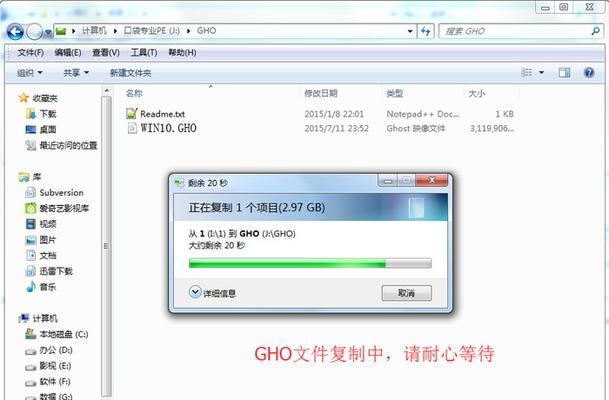
准备工作:制作启动盘
1.准备一个空白的U盘,并确保其中没有重要文件。
2.下载一个系统镜像文件,可以从官方网站或第三方下载站点获取,确保版本和你需要安装的系统一致。
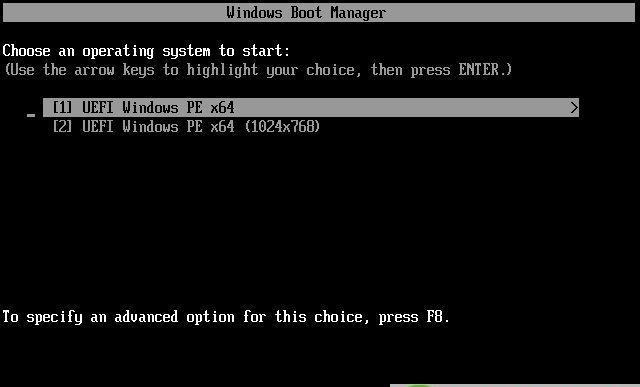
3.下载并安装一个U盘制作工具,如Rufus或UltraISO。
制作启动盘
1.打开U盘制作工具,并将U盘插入电脑。
2.在制作工具中选择你下载的系统镜像文件。
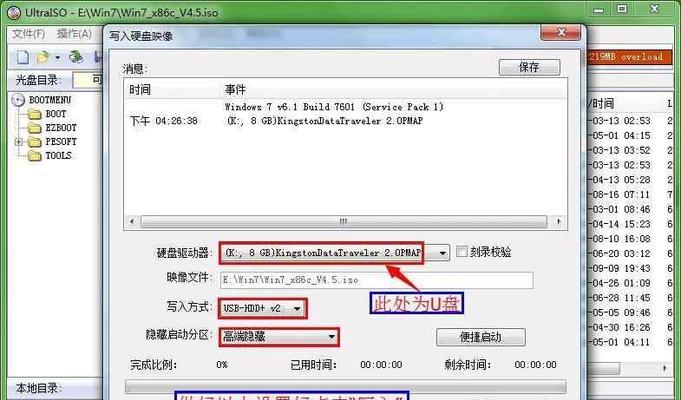
3.设置U盘分区格式为FAT32,并点击开始制作按钮。
4.等待制作完成,即可得到一个可启动的U盘。
设置BIOS
1.重启台式机,并按下相应的键(通常是Del键或F2键)进入BIOS设置界面。
2.找到启动选项,并将U盘设置为第一启动设备。
3.保存设置并退出BIOS。
重启台式机
1.关闭电脑,插入之前制作好的U盘。
2.开启电脑,系统将自动从U盘启动。
3.如果系统没有自动从U盘启动,可能是你的BIOS设置有误,需要重新检查。
安装系统
1.当系统从U盘启动后,会进入安装界面。
2.按照提示选择语言、时区和键盘布局等信息,并点击下一步。
3.选择安装类型,通常为全新安装,然后选择安装位置和分区格式。
4.等待安装过程完成,系统会自动重启。
系统设置
1.在系统重启后,根据提示进行基本设置,如输入用户名、密码等。
2.连接网络,并更新系统补丁和驱动程序。
3.安装所需的软件和应用程序。
数据迁移
1.如果你希望保留原来的数据,可以将重要文件和文件夹备份到外部存储设备中。
2.在系统安装完成后,将备份文件复制回新系统中。
常见问题解决
1.如果在重装系统过程中遇到问题,可以参考系统安装界面上的提示信息或搜索相关教程进行解决。
2.如果遇到无法解决的问题,可以咨询专业人员或寻求厂商的技术支持。
注意事项
1.在重装系统前,备份重要文件是非常重要的。
2.请确保下载的系统镜像文件来源可靠,以免遭受病毒或恶意软件的攻击。
3.在重装系统过程中,可能会需要输入一些重要的配置信息,请确保准确输入以免后续使用出现问题。
重装完成
通过使用U盘重装系统,你的台式机已经焕然一新。现在可以享受流畅、稳定的操作体验了。
使用U盘重装台式机系统是一种简单易行的方法,只需要准备一个U盘,制作启动盘并进行一系列设置和安装步骤,就可以轻松重装系统。这种方法不仅方便快捷,而且可以确保系统的干净和稳定。如果你需要重新安装台式机系统,不妨尝试使用U盘重装系统的方法吧!
